Cómo autorizar Audible en iTunes y reproducirlo en la computadora
Una cosa buena acerca de Audible es que permite a sus usuarios utilizar múltiples dispositivos cuando transmiten audiolibros. Sorprendentemente, una sola cuenta puede ser utilizada por cuatro computadoras y tres dispositivos Apple simultáneamente. Sin embargo, para reproducir cualquiera de sus audiolibros comprados, el dispositivo que está utilizando debe estar autorizado en la misma cuenta de Audible que utilizó en sus compras.
Esta publicación compartirá con usted el procedimiento detallado que se debe seguir sobre cómo autorizar Audible en iTunes. Al aprender los pasos correctos a seguir, podrá disfrutar de los libros de Audible en su dispositivo.
Guía de contenido Parte 1. ¿Cómo autorizar Audible en tu iTunes?Parte 2. Descarga y transmite Audible en iTunes (Windows)Parte 3. Transferir Audible a iTunes en Windows y MacParte 4. Bonificación: escuche libros audibles de forma ilimitada en cualquier dispositivoParte 5. Conclusión
Parte 1. ¿Cómo autorizar Audible en tu iTunes?
Una vez que haya terminado de autorizar su computadora, también será posible la sincronización de canciones y el Dispositivos Apple que usará en el futuro también se autorizará automáticamente, justo después de que se haya realizado el proceso de sincronización en iTunes. Para el proceso sobre cómo autorizar Audible en iTunes, permítanme compartir con ustedes dos tipos de procedimientos para hacerlo.
Procedimiento 1
- Abra su computadora con Windows y luego navegue a la aplicación iTunes. Haga clic en su icono para iniciarlo.
- En la barra de menú de la aplicación, seleccione la pestaña Cuenta.
- Después de hacerlo, elija la opción Autorizaciones y luego siga presionando Autorizar esta computadora.
- Luego se le pedirá que proporcione tanto su ID de Apple como su contraseña. Al hacerlo, se mostrará la confirmación de la autorización de la cuenta.
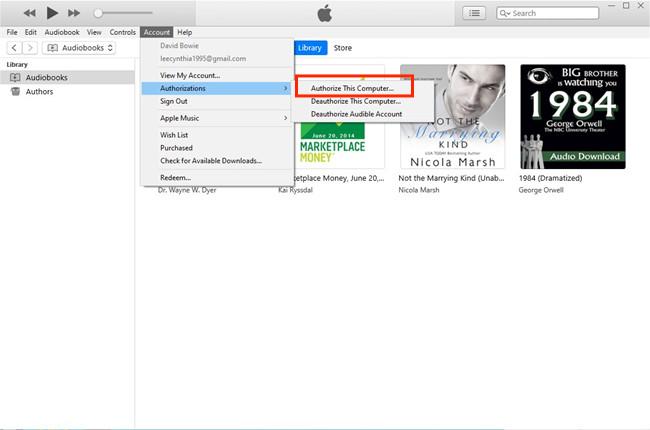
Procedimiento 2
- Inicie la aplicación iTunes en su computadora y luego diríjase a la sección Audiolibros para buscar un título de Audible en particular. Puede ubicar la sección Audiolibros en Biblioteca.
- Al ver el título, haga clic en él para jugar. Puede hacer doble clic en él o simplemente tocar el nombre del título para reproducirlo.
- Inmediatamente después, se le preguntará acerca de la autorización de su dispositivo. Esto es automático, especialmente si no lo ha hecho antes. Pero si se ha solucionado antes, el audiolibro se reproducirá inmediatamente.
- Para continuar, solo proporcione su nombre de usuario y contraseña en Audible. Asegúrate de que sea la misma cuenta de Audible con la que usaste en la compra de ese título. Ahora, si no está seguro de qué cuenta de Audible era esa, simplemente haga clic con el botón derecho en el título de Audible seleccionado y luego elija la opción Obtener información. Luego, como puede ver justo debajo de la sección Resumen, la parte Propietario muestra la cuenta de Audible utilizada en la compra realizada.
- Una vez que haya terminado, presione el botón Aceptar.
Nota: Tenga en cuenta que necesita tener una red estable mientras realiza el proceso para autorizar Audible en iTunes.
Parte 2. Descarga y transmite Audible en iTunes (Windows)
Para comenzar a transmitir audiolibros en la aplicación iTunes, primero debe descargarlos de la aplicación Audible. Una vez hecho esto, debe seguir importándolos. Siga los pasos detallados a continuación sobre cómo descargar los audiolibros.
- Vaya a Microsoft Store y luego obtenga los audiolibros de la aplicación Audible.
- Una vez que se complete la descarga de la aplicación, iníciela y busque todos los libros que desea escuchar.
- Para importarlos a iTunes, vaya a la sección Biblioteca y luego seleccione todos los títulos que desea transferir a iTunes.
- Como puede ver, al lado de cada Audible hay un botón de tres puntos que debe seleccionarse para ver la opción Importar a iTunes. Antes de que pueda terminar por completo con este paso, primero debe finalizar la autorización. Pero como ya lo hicimos hace un tiempo a través de cómo autorizar Audible en el procedimiento de iTunes anterior, ahora será fácil continuar con la importación de los archivos.
- Después de hacerlo, toque el botón Aceptar que se muestra en la ventana emergente. Después de eso, ingrese todas las credenciales de su cuenta de iTunes. Unos segundos después, su cuenta de Audible y iTunes se vincularán entre sí y los audiolibros que tiene en su cuenta de Audible se importarán a su cuenta de iTunes.
¿Cómo puedes transmitir Audible en iTunes en Windows?
La transmisión de libros Audible en su computadora requerirá que primero autorice el dispositivo. Suponiendo que haya completado el procedimiento anterior sobre cómo autorizar Audible en iTunes, procedamos ahora con los pasos principales para comenzar a escuchar los audiolibros.
- Abra su computadora y luego diríjase a la sección Audiolibros. Esto se puede hacer cambiando la configuración anterior de Música a Audiolibros.
- En la ventana Audiolibros, verá las pestañas de Biblioteca y Tienda arriba. Haga clic en la pestaña Biblioteca para ver los títulos de Audible que ha guardado hasta ahora.
- Elija y seleccione cualquier título para transmitir. Puede hacer doble clic en él o hacer clic con el botón derecho en su lugar.
Parte 3. Transferir Audible a iTunes en Windows y Mac
Aprender cómo autorizar Audible en iTunes no es suficiente para disfrutar de los libros de Audible. También debe saber cómo transferirlo para que jugar sea fácil. Para el proceso de transferencia, puede usar la aplicación Audiolibros de Audible o el Administrador de descargas de Audible.
El procedimiento particular de los audiolibros de la aplicación Audible ya se abordó anteriormente, por lo tanto, centrémonos ahora en Audible Download Manager. Echa un vistazo a los pasos a continuación.
- Comience con la descarga e instalación de la aplicación Audible Download Manager.
- Una vez finalizada la instalación, inicie la aplicación y luego toque el botón Configuración general en la interfaz.
- Al hacer esto, aparecerá la ventana Configuración general. Desde aquí, podrá ver las opciones debajo de "Después de la descarga, importar archivos a".
- Asegúrese de que la ubicación de iTunes sea uno de los lugares seleccionados para importar los archivos.
- Si está hecho, seleccione el botón Guardar configuración en la parte inferior de la ventana.

Transferencia manual de libros audibles a iTunes
- Abra su aplicación iTunes y luego haga clic en la pestaña Archivo en la barra de menú en la parte superior.
- En la ventana emergente, seleccione Agregar archivo a la biblioteca.

- A continuación, se le dirigirá a las ubicaciones sospechosas donde se han guardado los audiolibros en su dispositivo. Seleccione la carpeta correcta donde se recopilan.
- Seleccione todos los audiolibros guardados y luego toque el botón Abrir para importarlos rápidamente.
- Para ubicar los audiolibros importados, simplemente toque el ícono Libro y luego seleccione "Mis audiolibros".
Parte 4. Bonificación: escuche libros audibles de forma ilimitada en cualquier dispositivo
Según la discusión anterior, hay muchos problemas que debe resolver si desea impulsar la transmisión de libros de Audible en su aplicación de iTunes. Esto es especialmente si no sabe cómo hacer cosas como el procedimiento sobre cómo autorizar Audible en iTunes.
Por lo tanto, para reproducir Audible en varios dispositivos, debe convertir el formato original de los audiolibros en uno compatible para que se puedan reproducir en dispositivos no autorizados. Para que esto sea posible, tienes que usar Convertidor de audio AMusicSoft. Esta es una herramienta que se especializa en la conversión y descarga de audiolibros en formatos accesibles como MP3, WAV, FLAC y M4A. Una vez convertido el libro a uno de estos formatos, el streaming será imparable. Puedes escuchar libros de Audible en PC y Mac sin límites, además, también puedes comparte tus libros Audible favoritos con la familia y amigos.
Para obtener más información sobre este convertidor, consulte la lista de sus mejores características a continuación.
- Puede convertir y descargar audiolibros en formatos accesibles.
- Permite la transmisión de audiolibros utilizando diferentes dispositivos y reproductores.
- Alta velocidad de trabajo que asegurará un breve tiempo de espera a la finalización del proceso.
- Instrucciones simples y fáciles de seguir al usar el convertidor.
- Interfaz fácil de usar que es muy fácil de entender.
- Eliminación de DRM para hacer que los audiolibros queden desprotegidos y elegibles para que ocurran otros procedimientos.
¿Cómo utilizar AMusicSoft Audible Converter?
- Abra su navegador para buscar el sitio web de AMusicSoft. Una vez allí, podrá descargar Audible Converter e instalarlo en su dispositivo.
Descargar gratis Descargar gratis
- Luego de hacerlo, abre AMusicSoft Audible Converter y luego carga los audiolibros en el convertidor presionando el botón Agregar archivo. Haz clic en él y luego selecciona los audiolibros de tu colección.

- De los formatos de salida disponibles, seleccione uno para usar en el proceso. También debe asignar una carpeta de salida.

- Presione el botón Convertir y deje que comience el proceso de conversión.

- Finalmente, descargue todos los audiolibros convertidos al obtenerlos del menú Convertido.
Parte 5. Conclusión
En la transmisión de libros de Audible, hay tantas cosas que debe considerar aprender. Debe aprender no solo a descargar los libros, sino también a autorizar Audible en iTunes y transferirlos a la aplicación mencionada para disfrutar de la escucha. Este es en realidad un procedimiento paso a paso y debe hacer un esfuerzo adicional para aprender el proceso. Entonces, si no desea estudiar estos procedimientos, le sugiero que use Convertidor de audio AMusicSoft en cambio. Una vez que se utilice esta herramienta, podrá disfrutar de los audiolibros sin límite.
La gente también Leer
- ¿Puedes compartir libros audibles con amigos? ¡Resuelto!
- Todo lo que debe saber sobre el formato de audiolibro de iTunes
- Lugares confiables para descargar libros audibles en hindi gratis
- ¿Funcionará Audible sin WIFI? (¡Resuelto!)
- Si cancelo mi Audible, ¿pierdo mis libros? (Respuesta completa)
- Cómo convertir AA a MP3 con el mejor convertidor y descargador
- La mejor manera de eliminar DRM de audiolibros audibles gratis
Robert Fabry es un apasionado del blog y un entusiasta de la tecnología que tal vez pueda contagiarte algunos consejos. También siente pasión por la música y ha escrito para AMusicSoft sobre estos temas.